• Filed to: Modifica PDF • Proven solutions
Microsoft Office Word non può importare file PDF direttamente e l'uso di programmi di terze parti è richiesto per lavorare sui PDF in Word. Però convertire creativamente in modo appropriato le pagine PDF in un formato che è supportato da MS-Word può aiutare molto a manipolare la pagina convertita nel modo corretto. Questo articolo ti spiegherà come ruotare una pagina in word facilmente e in modo efficace.
Per ruotare un PDF in Word facilmente, per prima cosa si deve convertire il file PDF in un formato supportato da MS-Word. Ci sono diversi programmi sofisticati sul mercato che dichiarano di poterlo fare, ma PDFelement Pro rimane imbattibile per la sua efficienza e per le sue prestazioni. Il software versatile è più di un semplice programma di conversione file dato che ha anche incredibili funzioni superiori di editing mai viste prima.
Viene considerato un pacchetto sensazionale di strumenti di editing professionali per PDF e un software unico che permette agli utendi di computer non solo di distribuire e allineare testi, ma permette loro anche di cancellare,estrarre,aggiungere, croppare, riarrangiare o rimpiazzare immagini nel documento PDF facilmente. Ha anche la possibilità di convertire file in diversi formati usando PDFelement Pro e dividere file PDF in diverse pagine o combinare diversi file selezionatiin un unico grande documento.
Perchè sciegliere questo editor PDF:
Scarica PDFelement Pro e installa il programma facendo doppio click sul pacchetto di installazione e segui le semplici istruzioni per l'installazione fornite. Lancia il programma dopo averlo installato con successo.

Attiva la finestra di conversione PDF cliccando sul pulsante "Converti PDF" che si trova nell'angolo in alto a sinistra. Importa i file PDF che ti interessano dal disco locale.

Clicca "Converti" e seleziona l'opzione "In Word" per iniziare la conversione. Dopo la conversione otterrai il file in formato Word. E dopo potrai ruotare il PDF in formato Word.
Questo programma ti permette di ruotare le pagine PDF direttamente. Puoi andare nel menù "Pagina" e cliccare su "Ruota" per selezionare il grado desiderato e iniziare a ruotare la pagina PDF.
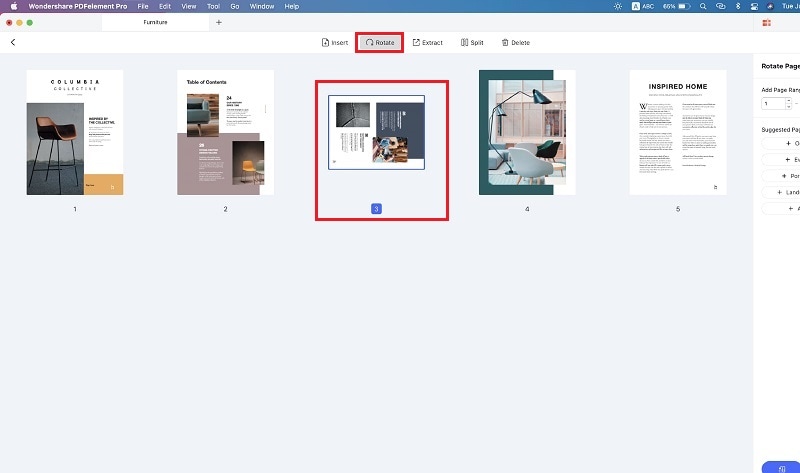
Per alcuni documenti PDF, puoi salvarli direttamente in formato Word. Però non funziona sempre.
i) Apri il PDF che ti interessa visitando l'opzione "File" e vai alla sezione "Stampa".
ii) Seleziona "Microsoft Office Document Image Writer" e premi OK.
iii) Selezioni l'opzione "Salva come" e inserisci il nome file appropriato, ma assicurati di mantenere l'estensione .mdi
iv) Premi "Salva" dopo esserti assicurato che il formato di uscita sia Microsoft Document Imaging.
v) Apri il file salvato in formato .mdi usando il programma pre-impostato Microsoft Office Document Imaging.
vii) Acegli le pagine manualmente, segnale e clicca col pulsante destro su ogniuna di loro una alla volta per essere in grado di attivare
l'opzione "Spedisci a Word".
viii) Seleziona "OK" e aspetta che il documento venga aperto in MS-Word.
ix) Salva il documento in formato Word (.doc).
i) Vai alla pagina che vuoi ruotare e mettici sopra il cursore del mouse.
ii) Inserisci un paio di interruzioni di pagina per creare una pagina vuota.
iii) Invece di cliccare sull'ovvia opzione "Orienta", clicca sulla piccola freccia puntata verso destra che si trova in basso alla sezione, indicata
come "Imposta pagina""
iv) Facendi questo, una pagina di impostazione si aprirà, permettendoti di impostare la rotazione desiderata. Ricorda che puoi anche scegliere di
applicare le modifiche a tutto il documento, al testo selezionato a ad alcune selezioni.
v) Clicca "OK" dopo aver selezionato attentamente come apparirà la nuova pagina. Questo ruoterà la tua pagina nel modo desiderato.
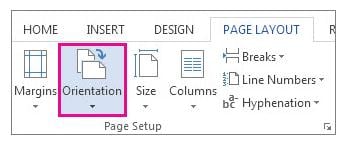
Fredo Russo